Come utilizzare iTunes per cercare musica (2025)
. iTunes L'applicazione è una delle piattaforme più utilizzate e popolari tra molti utenti in quanto può funzionare non solo come lettore multimediale ma anche come file manager. Molti sono così interessati a utilizzare questa app a causa dei numerosi vantaggi che possono trarne.
Tuttavia, se sei un principiante o non hai mai utilizzato l'app iTunes, probabilmente ti starai chiedendo molte cose riguardanti la piattaforma. Se sei interessato a saperne di più sull'utilizzo iTunes per cercare musica, allora questo post è per te. Tratteremo brevemente questo argomento in questo articolo. Cominciamo ora!
Contenuto dell'articolo Parte 1. Come cercare brani in iTunes?Parte 2. Come risolvere la ricerca di iTunes che non funziona?Parte 3. Suggerimento extra: download della musica iTunes acquistataParte 4. Mantieni i preferiti di iTunes e Apple Music sempre accessibili su qualsiasi dispositivoParte 5. Sommario
Parte 1. Come cercare brani in iTunes?
Poiché il nostro obiettivo principale in questo articolo è discutere dell'utilizzo di iTunes per cercare musica, condivideremo qui le procedure che devi eseguire per trovare i brani che desideri sull'app iTunes.
Usa la barra di ricerca per trovare contenuti
- . barra di ricerca è una caratteristica essenziale dell'app iTunes ed è facile da trovare e utilizzare. Sul tuo dispositivo, apri l'app iTunes.
- Nell'angolo in alto a destra, digita il nome di ciò che stai cercando nella barra di ricerca e verrà visualizzato un elenco di risultati di ricerca.
- Puoi anche utilizzare la barra di ricerca nella parte superiore dell'iTunes Store per trovare musica, film, programmi TV e altri contenuti.
Puoi esplorare una varietà di contenuti utilizzando la barra di ricerca di iTunes ed è un ottimo modo per trovare esattamente quello che stai cercando.
A proposito di ricerca, ora non solo copre sia i contenuti della tua libreria che gli elementi del negozio, ma mostra anche i brani aggiunti in modo che tu possa divertirti di più. Come trovare musica scaricata o aggiunta da iTunes? Ecco il semplice processo di cui hai bisogno per iTunes per cercare la musica aggiunta.
- Sul tuo computer, apri l'app iTunes. Tocca il pulsante "File" che si trova nella parte superiore dello schermo, quindi scegli l'opzione "Aggiungi cartella alla libreria" successiva. In questo modo, si aprirà una finestra che mostra le tue cartelle sul tuo computer. Quindi aggiungili alla tua libreria.

- Sarai in grado di visualizzare i tuoi file audio premendo l'icona "Musica" che si trova proprio nella parte superiore dello schermo. Da qui, dovresti essere in grado di vedere anche i nuovi file audio che hai appena aggiunto.
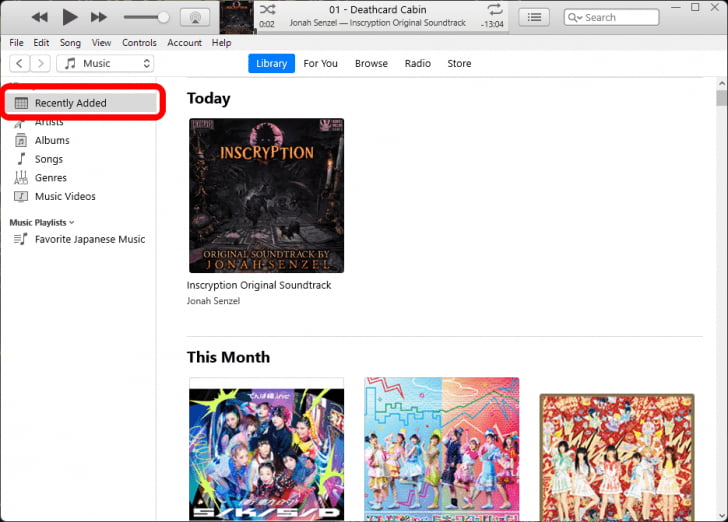
Semplice come seguire i semplici passaggi di cui sopra, sarai in grado di utilizzare ulteriormente la funzione di ricerca su iTunes. Cosa succede se all'improvviso, durante il tentativo di utilizzare iTunes per cercare brani, si verifica un problema? Quali soluzioni alternative devi fare per risolverlo? Se anche tu sei curioso di questa preoccupazione, passa alla seconda parte poiché la sezione successiva mostrerà le correzioni di base che puoi applicare.
Parte 2. Come risolvere la ricerca di iTunes che non funziona?
Nel caso in cui tu abbia riscontrato un problema durante il tentativo di utilizzare iTunes per cercare musica, devi sapere che esistono soluzioni semplici che puoi verificare e provare. Naturalmente, li abbiamo elencati qui per un facile riferimento.
- Devi controllare se la tua app iTunes è aggiornata all'ultima versione disponibile. Se non sei sicuro, puoi verificarlo sul sito Web ufficiale e installare gli aggiornamenti di conseguenza. Ricorda che il tuo PC deve essere connesso a una rete stabile per garantire che l'aggiornamento venga scaricato e installato correttamente.
- Prova a uscire dal tuo account iTunes e poi accedi nuovamente dopo pochi minuti.
- Riavvia il tuo computer.
- Controlla se disponi di una rete Internet o Wi-Fi stabile.
Oltre a queste correzioni menzionate, potrebbero esserci altri metodi che puoi provare a risolvere il problema che hai con l'utilizzo della funzione di ricerca. Tuttavia, questo è un problema facile da gestire e non dovrebbe infastidirti più di tanto.
Parte 3. Suggerimento extra: download della musica iTunes acquistata
Sebbene il nostro obiettivo principale in questo articolo sia condividere più informazioni relative alla funzione di ricerca su iTunes, abbiamo anche pensato di condividere con te un suggerimento in più in cui imparerai come scaricare facilmente i brani musicali iTunes acquistati se stai utilizzando un iPhone o anche il tuo PC Windows o Mac.
Usando il tuo iPhone
- Sul tuo iPhone, avvia l'app iTunes Store.
- Dovresti essere in grado di vedere l'opzione "Altro" che si trova proprio nella parte inferiore dello schermo. Dopo aver toccato questo, premi il menu "Acquistati".
- Premi il menu "Musica" e individua il brano che desideri scaricare.
- Un pulsante "Download" verrà visualizzato accanto a ciascun brano o album. Basta semplicemente fare clic qui per iniziare a scaricare la traccia o l'album selezionato.

Usando il tuo Mac
- Apri l'app Apple Music sul tuo Mac.
- Dall'area superiore dello schermo, premi il pulsante "Account" e quindi scegli "Acquistato".
- Cerca la musica iTunes acquistata che desideri salvare.
- Basta premere il pulsante "Download" che vedrai accanto al brano o all'album.

Usando il tuo PC Windows
- Avvia l'app iTunes e premi il pulsante "iTunes Store".
- Seleziona il pulsante "Account" e quindi il menu "Acquistati". Vedrai tutte le tue canzoni acquistate.
- Seleziona il pulsante "Musica" che si trova proprio nella sezione in alto a sinistra della finestra di iTunes.
- Cerca la musica acquistata che desideri scaricare e tocca semplicemente il pulsante "Download".
Semplice come seguire le procedure sopra menzionate, dovresti essere in grado di scaricare i brani musicali iTunes acquistati che desideri scaricare e salvare.
Mentre passi alla parte successiva, imparerai ulteriori dettagli relativi a mantenere i tuoi preferiti di iTunes o Apple Music accessibili per sempre su qualsiasi dispositivo che possiedi. Se anche tu sei interessato a questo, passa alla parte successiva per saperne di più.
Parte 4. Mantieni i preferiti di iTunes e Apple Music sempre accessibili su qualsiasi dispositivo
Dopo aver condiviso con te dettagli rilevanti sull'utilizzo di iTunes per cercare musica nelle sezioni precedenti di questo articolo, presenteremo anche informazioni vitali relative a come puoi mantenere i tuoi preferiti di iTunes e Apple Music per sempre riproducibili su qualsiasi gadget o dispositivo che tu Proprio.
È risaputo che alcuni brani di iTunes e tutti i brani di Apple Music sono protetti dal programma di protezione FairPlay di Apple. Pertanto, non è possibile riprodurli al di fuori delle app iTunes o Apple Music. Bene, a meno che la protezione non venga rimossa. In questo caso, se devi accedere alle tracce su qualsiasi dispositivo che possiedi, devi utilizzare uno strumento affidabile come il TunesFun Convertitore di musica Apple.
. TunesFun Apple Music Converter è una potente app software in grado di eseguire il Rimozione di Apple Music DRM processi. Aiuta anche nella trasformazione delle tracce in formati comuni come MP3, FLAC, WAV e altri formati supportati, rendendo le canzoni riproducibili su qualsiasi dispositivo. Ad esempio, puoi riprodurre in streaming i brani di Apple Music convertiti su Roku, computer Windows, Alexa, PS4 e altri lettori multimediali.
Ha una velocità di conversione di 16x (promuovendo l'efficienza e la convenienza) e garantisce anche che i file di output abbiano la qualità originale e preservano i tag ID e i dettagli dei metadati. Naturalmente, questa app è stata progettata per promuovere la facilità d'uso per tutti. Pertanto, le funzioni dell'app sono semplici e facili da gestire.
Nel caso in cui desideri provare a utilizzare il TunesFun Apple Music Converter per scaricare e convertire i tuoi preferiti di iTunes e Apple Music, puoi fare riferimento alla guida di seguito.
Passo 1. Installa il tuo TunesFun Apple Music Converter sul tuo PC o computer Mac. Aprilo una volta installato e avvia l'anteprima o scegli le tracce da elaborare.

Passo 2. Scegli un formato di output da utilizzare e assicurati di modificare le impostazioni dei parametri di output che desideri modificare.

Passaggio n. 3. Toccando il pulsante "Converti" nella parte inferiore dello schermo, l'app avvierà la trasformazione dei brani selezionati e la rimozione della loro protezione.

Entro pochi minuti, avrai le tracce trasformate facilmente accessibili sul tuo computer e sono già adatte per la condivisione e il trasferimento su qualsiasi dispositivo che possiedi poiché ora sono libere dalla protezione DRM.
Parte 5. Sommario
Si spera che tu abbia appreso tutti i dettagli importanti di cui hai bisogno relativi all'utilizzo di iTunes per cercare musica. Siamo felici di condividere con te i dettagli sulla procedura che devi eseguire per godere ulteriormente di questa funzione.
Inoltre, sei stato anche esposto al processo di download della musica iTunes acquistata e dei brani di Apple Music. Tenerli accessibili in qualsiasi momento e su qualsiasi gadget che desideri utilizzare è sempre possibile grazie all'aiuto di app come il TunesFun Convertitore di musica Apple!
Lascia un commento